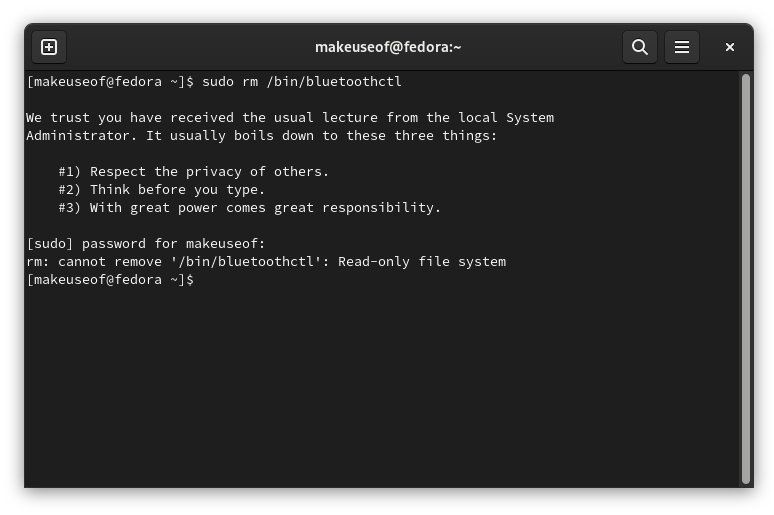Fedora Silverblue je rychle vyspělá verze Fedora Linuxu, která může jednoho dne nahradit Fedora Workstation jako výchozí verzi. Na první pohled vypadá Fedora Silverblue stejně jako Fedora Workstation; oba poskytují pracovní plochu GNOME a podobnou sadu aplikací.
Co tedy odlišuje Fedora Silverblue od Fedora Workstation a proč vyvolává takové vzrušení v koutech linuxové komunity? Rozdíly jsou především pod kapotou a jde o drastické přehodnocení toho, jak vytvořit distribuci Linuxu.
1. Distro se systémem souborů pouze pro čtení
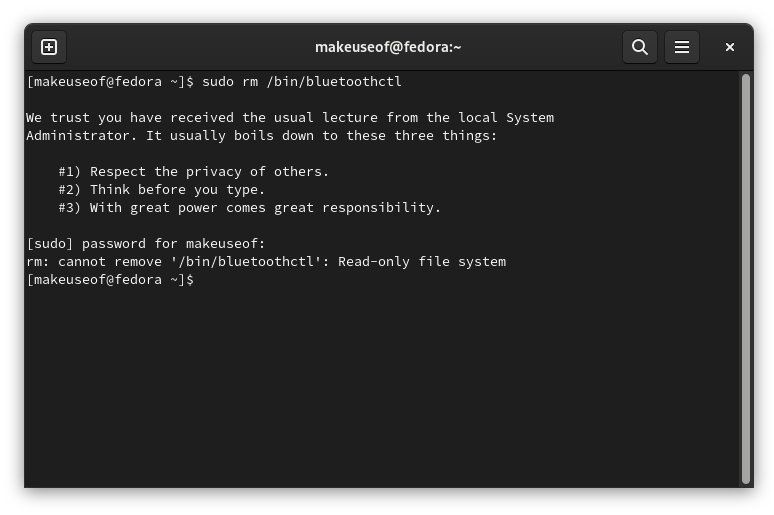
Jedna z prvních věcí, kterou pravděpodobně uvidíte o Silverblue, je, že je neměnný. To znamená, že váš operační systém připojuje systémové soubory pouze pro čtení. A to znamená, že ani vy, ani nic, co instalujete, nemůžete provádět změny v souborech potřebných k tomu, aby váš počítač fungoval.
To výrazně zvyšuje stabilitu a bezpečnost systému. Váš počítač je stabilnější, protože nemůžete náhodně smazat soubor, který potřebujete pro spuštění počítače, jako je Linus z Linus Tech Tips to skvěle udělal, když zkoušel Pop!_OS . Váš systém je bezpečnější, protože nepoctivý software nemůže proniknout ani do těchto součástí.
Na Fedora Workstation potřebujete administrátorská práva ke správě systémových souborů. To je to, co 'sudo' poskytuje v mnoha příkazech, které najdete na webu.
I když se jedná o silnou obrannou linii, existují určité nedostatky. Za prvé, každá sada aktualizací, které nainstalujete, nebo jakákoli aplikace, kterou nainstalujete, získá tento přístup během instalace. Tyto programy mohou na vašem počítači provést jakékoli změny, které si přejí, a proto je důležité, abyste instalovali software pouze z důvěryhodných zdrojů.
Kromě toho není neobvyklé, že mnozí z nás udělují administrativní přístup, když plně nerozumí tomu, co děláme nebo co program udělá. Fedora Silverblue vás před tím chrání.
2. Nemůžete spravovat svůj systém pomocí DNF
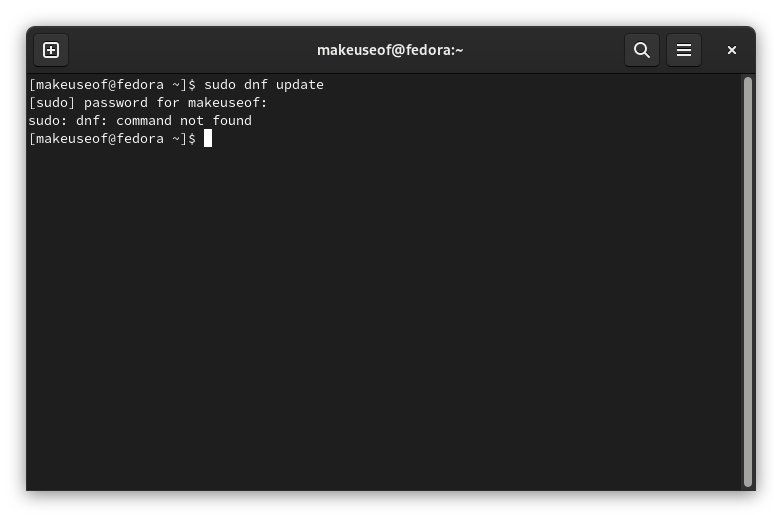
Fedora Workstation se skládá ze softwaru dodávaného ve formátu RPM. Když nainstalujete nové aplikace, stáhnete je ve formě RPM. Když odeberete software, odeberete i RPM. A když si stáhnete aktualizace – uhodli jste – více otáček za minutu.
Fedora Silverblue mění paradigma. Je to operační systém založený na obrazech, což znamená, že základní systém je jeden obraz identický na mnoha počítačích. Verze Silverblue na vašem počítači je totožná s verzí na počítači vývojáře. Když si stáhnete aktualizaci, nahradíte bitovou kopii systému novou bitovou kopií obsahující nejnovější software.
To znamená, že nemůžete aktualizujte nebo spravujte svůj systém pomocí správce balíčků DNF na které spoléhá většina ostatních verzí Fedory. Místo toho použijte rpm-ostree stáhnout aktualizované obrázky nebo provést úpravy obrázku. Více o tom později.
3. Chcete-li místo toho použít DNF, musíte použít Toolbx
DNF není pro uživatele Fedora Silverblue omezeno. Jde jen o to, že místo stahování RPM do systému je vkládáte do kontejnerů. To je místo, kde přichází Toolbx.
Toolbx je terminálový nástroj pro vytváření kontejnerových prostorů pro instalaci a správu balíčků. To přináší určité výhody. Pokud vyvíjíte webovou stránku, můžete si stáhnout všechny balíčky, které potřebujete, do samostatného kontejneru, místo abyste do svého základního systému přidávali stovky balíčků navíc.
Až budete hotovi, můžete odstranit celý kontejner a balíčky v něm, aniž byste se museli obávat o stabilitu vašeho počítače. Můžete dát více webům vlastní kontejner a totéž platí pro vývoj softwaru.
jaký je rozdíl mezi televizorem a monitorem
Řekněme, že nejste vývojář. Toolbx je stále tam, kde můžete nainstalovat další terminálové nástroje, na které se můžete spolehnout. Pokud chcete používat software jako rsync nebo exiftool , můžete tak učinit ve Fedora Silverblue pomocí Toolbx.
Toolbx je k dispozici také pro Fedora Workstation. Rozdíl je v tom, že na Silverblue je předinstalovaný a je to váš jediný způsob, jak používat DNF nebo instalovat programy příkazového řádku.
4. Flatpak je výchozí formát pro aplikace
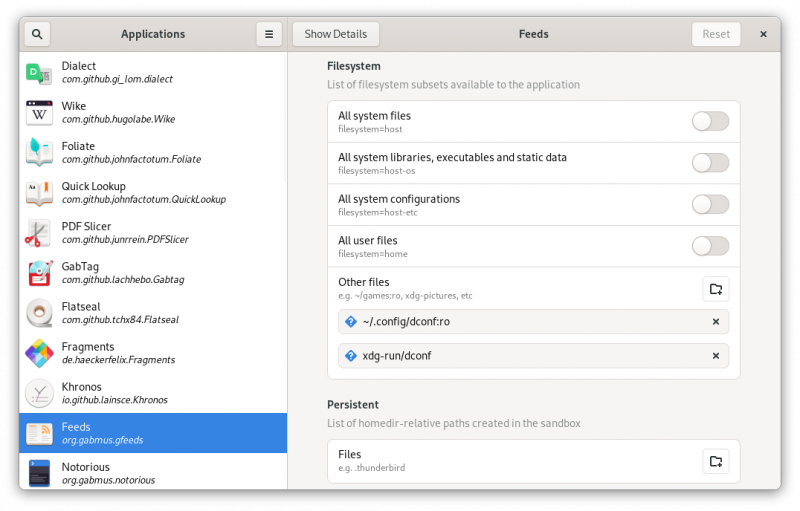
Flatpak je univerzální formát aplikace pro stolní počítače se systémem Linux. S Flatpakem může vývojář snadno zabalit svou aplikaci do jednoho formátu a vědět, že bude fungovat ve většině verzí Linuxu. To je na hony vzdáleno tomu, jak Linux tradičně fungoval.
Většina linuxových distribucí, včetně Fedora Workstation, má možnost instalovat aplikace Flatpak. Fedora Silverblue se odlišuje tím, že Flatpaks jsou očekávaným výchozím způsobem instalace aplikací. Obchod s aplikacemi poskytuje Flatpaks, ať už přímo z Fedory nebo z Flathubu.
V případě potřeby existují způsoby, jak nainstalovat tradiční RPM. Můžete tak učinit pomocí Toolbx, i když tato metoda nepřidá ikonu do zásuvky aplikace. Místo toho budete muset pokaždé spustit aplikaci z příkazového řádku. Další možností je přidat aplikaci do obrazu systému pomocí rpm-ostree , například pomocí následujícího příkazu:
rpm-ostree install packageProvádění úprav bitové kopie systému trvá déle a vyžaduje restart pokaždé, aby se nový program objevil v zásuvce aplikace. Instalace Flatpaks je mnohem jednodušší.
5. Můžete se snadno vrátit k předchozí verzi
U všech aktualizací operačního systému existuje riziko zavádění chyb nebo provádění změn, které se vám nelíbí. Na tradičních linuxových distribucích, jako je Fedora Workstation, je vrácení aktualizace systému složitý proces. Můžete se pokusit vrátit balíčky na jejich předchozí verzi, ale pokud aktualizace nainstaluje spoustu nových programů, musíte změny projít hřebenem s jemnými zuby, abyste vše zrušili ručně.
S Fedora Silverblue se můžete dočasně vrátit k předchozí verzi vašeho systému pouze několika kliknutími myší. Jednoduše během spouštění vyberte starší verzi. Možná budete muset podržet určitou klávesu, aby se zobrazil seznam možností. Nebo se můžete trvale vrátit zpět, můžete použít rpm-ostree rollback příkaz.
Chcete-li obnovit svůj systém, nemusíte se dívat do changelogů nebo dokonce vědět, co se změnilo. Díky tomu se systém vrací zpět k něčemu, co může zjistit méně počítačově zdatný člověk.
6. Vyzkoušejte beta verze bez rizika
Ti z nás, kteří rádi dostávají do rukou nejnovější software před jeho oficiálním vydáním, vědí, že to s sebou nese určitou míru rizika. Můžete se setkat s chybami, které způsobí, že váš počítač bude méně stabilní, bez snadného způsobu, jak vrátit systém zpět do stavu, v jakém byl, jinak než přeinstalací distribuce od začátku.
jak odstranit hlasitost v drzosti
Naproti tomu můžete rebase na nadcházející verzi Fedora Silverblue s nulovým rizikem. Přesně tak, nula. S klidem na duši můžete dokonce přejít na nestabilní vývojovou verzi Fedory, známou jako Rawhide. Je to proto, že i když zjistíte, že váš systém není ve stavu, ve kterém nelze zavést systém, můžete se jednoduše přepnout zpět na svůj nejnovější stabilní obraz systému.
Poté můžete svému systému říci, aby se nadále držel stabilní verze, jako byste se vůbec nerozhodli fušovat do nedokončeného softwaru.
Měli byste přejít na Fedora Silverblue?
Fedora Silverblue dosáhla bodu, kdy je stabilní a vyspělou alternativou k Fedora Workstation. Ale není to pro každého. Pokud dáváte přednost alternativnímu desktopovému prostředí nebo rádi provádíte rozsáhlé úpravy fungování vašeho systému, Fedora Silverblue se může cítit spíše jako omezení.
Pokud se však budete držet výchozí plochy a většina softwaru, který potřebujete, je k dispozici na Flathubu, instalace Fedory Silverblue má mnoho výhod.